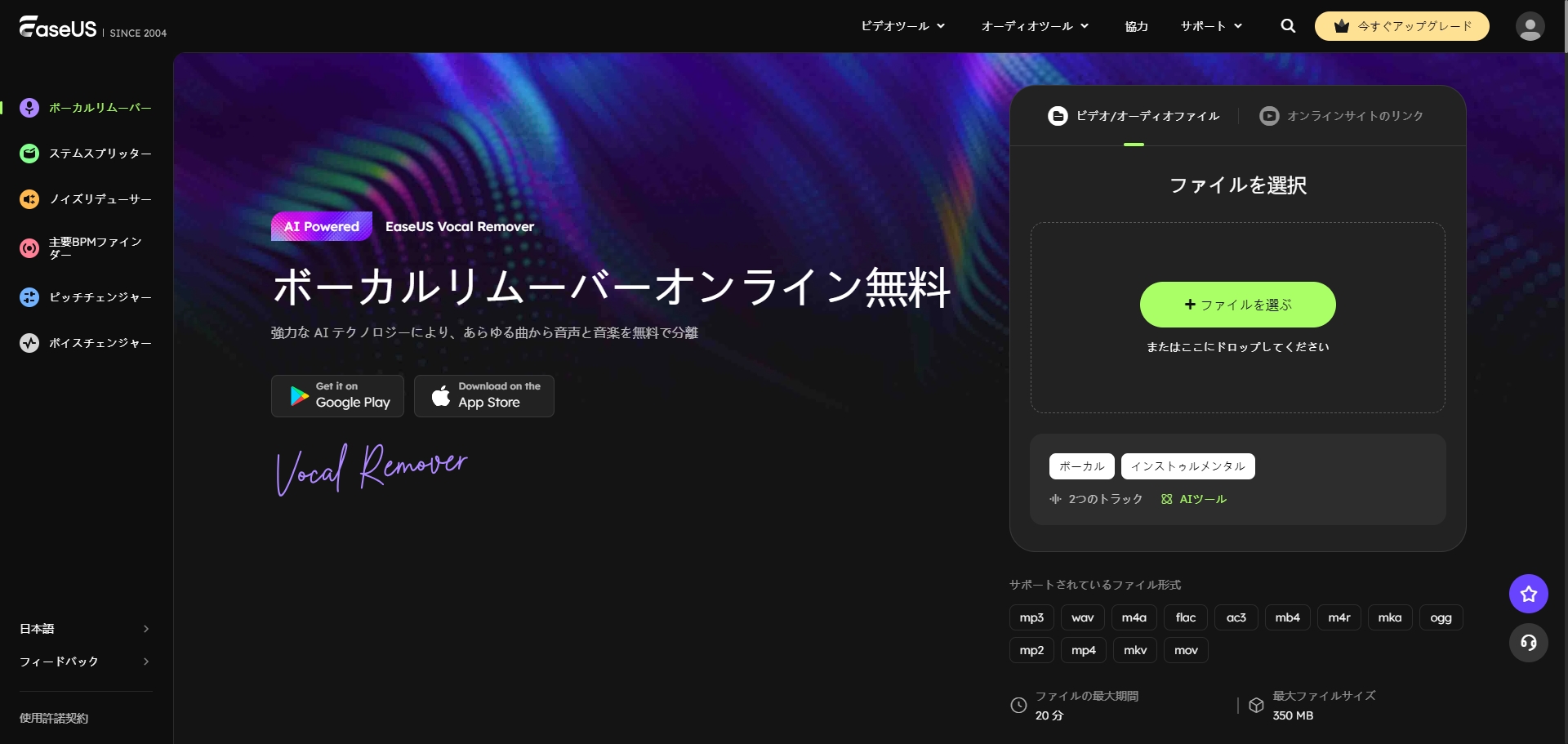-
![]()
Tioka
Tioka、社内一番の電子機器マニアです。小さい頃から、パソコン、携帯電話、ゲーム機、デジカメなどに非常に興味を持ち、新しいモデルが発売されたらすぐ手に入れたいタイプです。2017年からEaseUS Softwareに加入し、大興味をもって日本のユーザーにITに関するナレッジを紹介しています。現在、データ復元、データバックアップ、ディスククローン、パーティション・ディスクの管理、または、PC引越しなどの分野に取り組んでいます。日本の皆様がよくある問題を収集し、様々なパソコンエラーの対処法、データ復元の方法、SSD換装の方法やディスクの最適化方法などについて、数多くの記事を書きました。現時点(2019年8月21日)まで、彼が書いた記事の閲覧数はなんと550万回に突破!つまり、日本のユーザーは、合計5,500,000回彼の記事を読んで問題を解決しました。仕事や記事作成以外、彼は大部分の時間をタブレット・スマホを弄ること、ゲーミングなどに使っている男の子です。…もっと見る... -
![]()
Yiko
Yicoは、広大出身のパソコン知識愛好家で、パソコンに非常に精通しています。大学時代から定期的に女性向けのオンラインIT知識勉強会に参加して、いろいろなIT知識や技術を習得しました。彼女は、2020年からEaseUSファミリーの一員になりました。現在、データ復元、データバックアップ、パーティション管理、オーディオとビデオ編集などの分野で活躍しています。 いつもユーザの立場に立って、ユーザーの問題を解決するために最適な解決策を提供します。今まで、彼女が執筆した記事の閲覧数は3000,000回を超えています。 また、彼女は撮影とビデオの編集にすごく興味を持っています。定期的にYouTubeに動画を投稿したこともあります。ちなみに、彼女は平野歩夢選手の大ファンです。平野歩夢選手みたいの自分の才能を活かし輝いている人間になりたいです。…もっと見る... -
![]()
Bower
Bowerは、日本に永久滞在の中国人で、リモートでEaseUSに記事を書いています。Bowerは、小学校の時に両親と一緒に日本に移住しました。東京の私大の情報学部を出て、現在、都内のIT系の会社で勤めています。アルバイトの筆者として、EaseUSのユーザーに有用な対策を提供して、ユーザーから評価を受けています。…もっと見る... -
![]()
kenji
地域:東京都千葉県もっと見る...
年齢:22歳
性別:男性
仕事:IT関係者… -
![]()
Harumoe
Harumoe、新卒として、2022年からEaseUSに入社しました。専門は日本語ですが、いつもパソコンなどの機器に興味を持ってきました。大学時代から今まで、ずっとコンピューターに関する知識を勉強しています。EaseUSに加入した後、より多くの専門知識を学ぶと同時にそれを生かして、言葉というツールを利用して、皆さんとコミュニケーションしたいと思っています。Harumoeは今、データ復旧、ディスク・パーティション管理、データバックアップ・クローンに関する記事の作成を担当しています。以上述べた分野で彼女は少しでも役に立ちたいです。仕事や記事作成以外に、Harumoeはアニメ漫画マニアで、ゲーム機(Switch)をいじることも大好きです。…もっと見る... -
![]()
さわこ
さわこが大学の時、専攻は日本語で、仙台に留学した経験があります。(ずんだシェイクおいしいですって)、2022年にEaseUSに入社しました。入社した理由はIT業界に興味があるそうです。今はデータ復旧、パーティション管理、データ移行などのことを猛勉強中。彼女が中学校の時からずっとリーグオブレジェンドというPCゲームをやっていて、スマホよりPCが好きだそうです。…もっと見る... -
![]()
NANAちゃん
NANAちゃんは小さいごろから、アニメや日本文化に大変興味を持っております。ですから、大学の専門を選ぶ時、迷わず、日本語を選びました。IT業界に興味があって、ITについて自分で勉強したことがあるので、2022年にEaseUSに入社しました。今NANAちゃんはデータ復元、データバックアップ、パーティション管理、オーディオとビデオ編集などの分野で活躍しています。NANAちゃんはいろいろな興味があり、新しい知識を学ぶことが好きです。2022年以前、NANAちゃんは声優の仕事をしたことがあります。ちなみに、自分で時々アニメ関係の動画を編集、投稿をしました。…もっと見る... -
![]()
WuYanG
四川省出身の舞阳は、大学で4年間日本語を勉強している。 中学生の時にいい日本語の歌を発見し、それがアニメの主題歌であることがわかり、日本のアニメを見始めたのがきっかけです。 徐々に日本語への興味も生まれてきた。 Easeusに入社してからは、ディスク・パーティション管理、データ復旧、データバックアップ・クローンなどのエキスパートとして、日本語で文章を書き、より多くの人の大切なデータの管理に貢献しています。ちなみに、バイクに乗るのが大好きで、ヤマハがtop1!…もっと見る... -
![]()
aoki
aokiは、日本語専攻の卒業生でありながら、コンピューター知識に精通しています。2022年にEaseUSに入社しました。仕事内容は、提供される記憶媒体復旧、パーティション管理、PC引越し、動画作成・編集などのサービスに関する記事を書くこととなります。ネットサーフィンも好きで、ウェイボー、ツイッターなどで新聞をよく見ます。…もっと見る... -
![]()
Shawty
大学では日本語を勉強していませんでしたが、もともと日本のアニメを見るのが好きだったこともあり、次第に日本語に興味を持つようになりました。 しばらく日本語を勉強した後、せっかく覚えた日本語を使って何か実用的なことをしたいと思うようになりました。 偶然にもEaseUSに入社し、より多くの人のデータの問題を解決するために記事を書くようになりました。 ちなみに、私は優しい気持ちになれる日本の歌がとても好きです。…もっと見る... -
![]()
アキラ
2024年にEaseUSに入社したアキラです。小さい頃からアップル沼にどっぷりハマっていて、スマホからパソコン、タブレット、ウォッチまで全部アップル製品を使っているから、iPhoneやMacの知識に少々詳しいです。現在、データ復旧・パーティション管理・PC引越し・録画・音声分離などの分野に取り組んでいます。…もっと見る...
目次
0 利用者 |
0分で読めます
音声は、ポッドキャスト、動画、または曲の重要な部分です。音声録音に不要なエコーやリバーブがあると、リスニング体験を損ないます。このようなコンテンツは、視聴者から低い評価や否定的なレビューを受けます。
不要な音は、楽器、呼吸音、ファン、照明、交通など、様々な原因で発生することがあります。これらの音の影響を抑えるためには、必ずボーカル除去ソフトウェアを使用してください。ボーカル除去ソフトウェアは、録音からエコー、歪み、ささやき声、ノイズを除去することができます。 アカペラ抽出ツールとして使用して 、曲からボーカルを分離することもできます。
その結果、途切れのなく、クリーンできれいな音声が得られます。特定のアプリケーションでは、 このようなソフトウェアを使用して音声内のささやき声を強調する方法を学ぶことも可能です。
このブログでは、オンライン/PC/アプリで音声のエコーを除去するためのトップ5のソフトウェアを紹介します。これらの方法の概要は次のとおりです。

音声のエコーをオンラインで無料で削除
オンライン ソフトウェアを使用すると、迅速かつ効率的にエコーを除去できます。最新のAIツールを利用して、コンテンツから不要なノイズをすべて取り除きます。また、曲からアカペラを作成することもできます。 もう1つの利点は、オンラインツールにはインストールスペースが必要ないことです。すべての機能にアクセスするには、安定したインターネット接続のみが必要です。
ネット上にはオンラインのボーカル除去ツールが数多く存在します。しかし、品質と使いやすさに基づいて、EaseUS Vocal removerをお勧めします。
EaseUS Online Vocal Remover
💻互換性:Web
💳価格:無料
EaseUS Online Vocal Removerは、音声の問題を1つのウィンドウで解決できる多機能ツールです。音声から歪みを効率的に除去でき、バックグラウンドノイズやボーカルを除去することもできます。専門家は、オーディオからBGM、カラオケ、アカペラ、または楽器のトラックを抽出することができます。
このソフトウェアは、MP3、WAV、AAC、AIFF、M4Aなどの形式をサポートしています。つまり、これは現在入手可能な最高のオンライン無料ボーカル除去ツールです 。
また、インターフェースはシンプルで使いやすいです。プレミアムサブスクリプションなしでも高品質のオーディオを入手できます。ただし、無料版で最大1時間の音声制限があります。
機能の詳細については、EaseUS Vocal Removerの公式ウェブサイトをご覧ください。
ステップ1. EaseUSの公式サイトにアクセスし、機能一覧から「ボーカルリムーバー」を選択してください。

ステップ2.「ファイルを選ぶ」をクリックするか、ファイルをドラッグ&ドロップします。その後、AIによる分析を待ちます。

ステップ3. ボーカルトラックとインストゥルメンタルトラックをダウンロードできます。ビデオの場合はMP4形式で「インストゥルメンタル」と「ボーカル」を選択でき、オーディオの場合はAAC形式で出力することが可能です。

音声からエコーをオンラインで無料で削除する方法は以下の通りです。
ステップ1. EaseUSの公式サイトにアクセスし、機能一覧から「ボーカルリムーバー」を選択してください。

ステップ2.「ファイルを選ぶ」をクリックするか、ファイルをドラッグ&ドロップします。その後、AIによる分析を待ちます。

ステップ3. ボーカルトラックとインストゥルメンタルトラックをダウンロードできます。ビデオの場合はMP4形式で「インストゥルメンタル」と「ボーカル」を選択でき、オーディオの場合はAAC形式で出力することが可能です。

PC/Macの音声のエコーを除去する
スタジオ品質の結果を求める場合は、PC/Macにボーカル除去アプリをインストールしてください。ただし、アプリをインストールする前に、システムとの互換性を確認してください。
PC/Mac上の音声のエコーを削減/除去するには、これら2つのアプリをお勧めします。
- Premiere Pro
- Adobe Audition
1. Premiere Pro
💻互換性:WindowsおよびmacOS
💳価格:個人の場合は月額20.99ドル、チームの場合は月額35ドル
Adobe Premiere Proは、高品質の音声および動画編集ソフトウェアです。MP3ノイズ除去ツールとして、 入力された音声から不要なサウンドをすべて除去することができます。また、このソフトウェアを使用すると、元のファイルに音声効果やオーディオ拡張機能を追加することもできます。
このソフトウェアを使用して、音声や動画からボーカルを削除/編集しても、音楽の品質は低下しません。出力サウンドは常に鮮明でクリアです。そのため、 Davinci ResolveとPremiere Proの議論では、私たちはPremiere Proを好みます。
Premiere Proは、すべての主要な音声および動画ファイル形式をサポートし、他のツールとも統合できます。このツールは、プロのコンテンツクリエイターに最適です。ただし、レイアウトが少し複雑なので、初心者には少し難しいかもしれません。また、大容量ファイルを処理しているときにソフトウェアがフリーズすることがあります。
Premiere Proで動画から音声を削除する方法については、次の手順に従ってください 。
ステップ1. PCでPremiere Proを開き、オーディオファイルをアップロードします。ファイルはPremiere Proのタイムラインに表示されます。
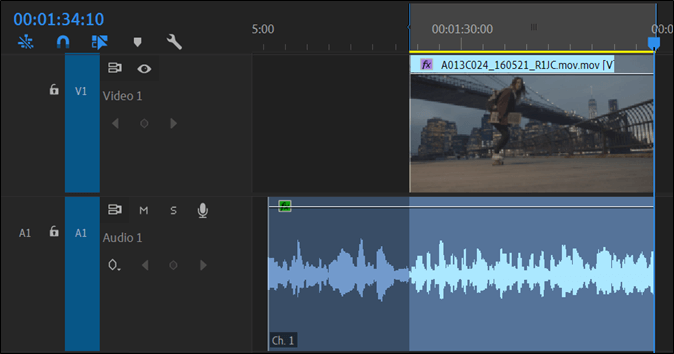
ステップ2. 次に、「Windows」>「効果」>「ノイズ低減」>「DeReverb」を選択します。

ステップ3. その後、DeReverb効果をオーディオタイムラインにドラッグアンドドロップします。
ステップ4. DeReverbメニューから「編集」ボタンを選択し、必要に応じて量のパラメータを調整します。最適なレベルは約40%です。
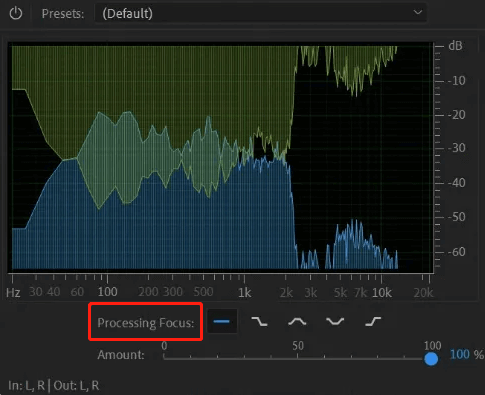
ステップ5. プレビューを確認します 。クリアなサウンドが表示されます。PCに保存します。これで、Premiereで音声からエコーを除去できます。
2. Adobe Audition
💻互換性:WindowsおよびmacOS
💳価格:個人用は月額20.99ドル、クラウドサービスは月額52.99ドル
Adobe Auditionには、完全な音声および動画編集スイートも用意されています。エコーとリバーブの除去には、EQオプションを使用できます。このオプションを使用すると、選択した音声の詳細をすべて調整できます。これにより、音声品質を完全に制御することができます。
Adobe Auditionはスタジオ品質の音声出力を提供します。最新のFXや特殊効果を音声に追加でき、ポストプロダクションのために他のソフトウェアと連携することも可能です。ただし、初心者には最適ではありません。Adobe Auditionの基本を完全に理解する必要があり、その真価を発揮することができます。
Adobe Auditionで歪んだオーディオを修正する方法については、以下の手順を参照してください。
ステップ1. Adobe Auditionを開き、音声ファイルをアップロードします。
ステップ2.「エフェクト」メニューに移動します。「エフェクト」>「フィルターとイコライザ」>「パラメトリックイコライザーエフェクト」を選択します。パラメトリックイコライザーダイアログボックスが表示されます。

ステップ3. 周波数、ゲイン、Q/幅、バンドの4つのオプションが表示されます。 これらの変数の任意の値を手動で選択できます。

ステップ4. 通常のQ/幅は13~20です。「帯域幅」を選択し、オーディオタイムラインでエコーを探します。エコーが最大になるポイントを下げます。
ステップ5. 次に、「HP」と「LP」オプションを確認してください。ローパスフィルターは、交通音や鳥のさえずりなどの高音のノイズを除去し、ハイパスフィルターは、ゴロゴロという音や呼吸音などの低音のノイズを除去します。「HP」と「LP」両方を適切な量でします。

ステップ6. プレビューを聞きます。満足できる場合は、「適用」をクリックして、これらのファイルをシステムに保存します。
オーディオアプリからエコーを消去する
ボーカルリムーバーアプリを使用すると、スマートフォン上のエコーを消去したり軽減したりすることもできます。
これらのアプリケーションは、音質に影響を与えずにノイズを素早く除去します。ただし、PCソフトウェアとは異なり、複雑な詳細には触れません。そのため、初心者には最適な選択肢となります。
これらの2つのオーディオアプリを使用して、ファイルからエコーをクリアすることができます。
- Garage Band
- WavePad
1. Garage Band
💻互換性:macOS 10.3以降
💳価格:無料
iPhoneユーザーにとって、GarageBandは手の中にある完全な音楽ステーションのようなものです。GarageBandには、あらゆる楽器のサウンドを完備したサウンドライブラリを提供します。ギター、ドラム、バイオリン、その他の打楽器のプリセットを入手できます。このソフトウェアを使用すると、音楽を学び、作成し、録音することができます。
GarageBandには、オーディオ ファイルからエコーを除去するノイズゲート機能があります。このオプションは、交通騒音などの高音と呼吸音などの低音の除去に同様に効果的です。高音を除去するのは比較的簡単ですが、GarageBandでオーディオから呼吸音を除去する方法を学ぶには時間がかかります。GarageBandはシンプルなインターフェイスを備え、すべてのオーディオ形式をサポートし、無料で使用できます。ただし、高度な編集オプションは提供していません。
GarageBandでエコーを除去するには、次の手順に従ってください。
ステップ1. GarageBandを開き、処理したいトラックを選択します。

ステップ2. キーパッドの「B」を押してスマートコントロールにアクセスします。
ステップ3. ノイズゲート、マスターエコー、マスターリバーブのオプションが表示されます。

ステップ4. 「最適ノイズレベル」を選択します。通常、ゲートしきい値は-35 dBです。
ステップ5.「プライマリエコー」および「プライマリリバーブ」オプションをクリックして、値を設定します。
ステップ6. 適用してプレビューを聞きます。
ステップ7. 最後に、編集したファイルを保存します。
2. WavePad
💻互換性:iOSおよびAndroid
💳価格:無料
これはプロの音声編集アプリケーションです。音声ファイルの録音、編集、効果の追加が可能です。有名なエ効果には、エコー、増幅、ノイズ低減などがあります。WavePadは、録音用のすべての主要なオーディオ形式をサポートしています。また、エディターとしてはMP3および WAVファイルでもうまく機能します。その優れた音質と洗練されたAI技術により、最も効率的なボーカルリムーバーアプリの1つとなっています。
Wavepadはシンプルで使いやすいです。無料で迅速なオーディオを削除できます。ただし、高度なオーディオ編集機能がなく、サポートされるオーディオ形式も限られています。
WavePadアプリでエコーを除去するには、次の手順に従ってください。
ステップ1. 携帯電話で「WavePad」を開き、オーディオファイルをアップロードします。
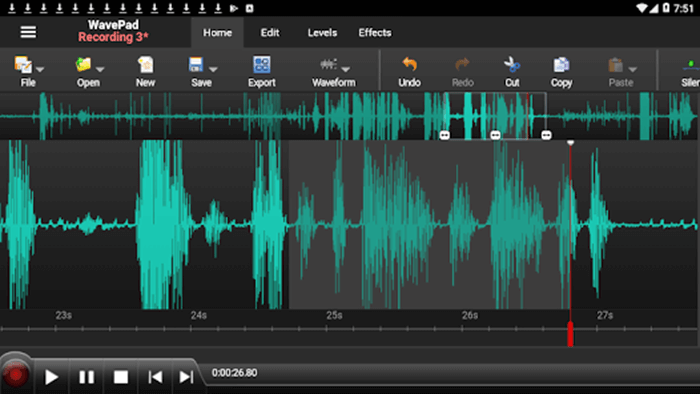
ステップ2.「マルチバンドノイズゲート」オプションを選択します。
ステップ3. 必要に応じて「ノイズゲートレベル」を設定します。エコーを除去するには、-30程度に設定する必要があります。
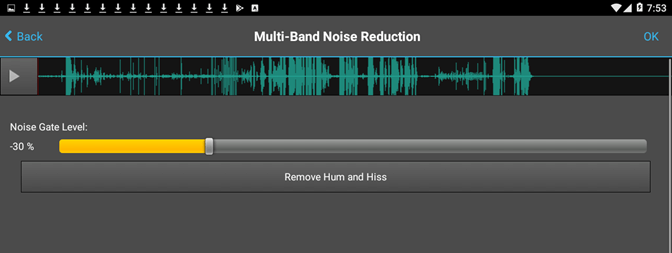
ステップ4.「OK」を押して適用し、プレビューを聞きます。
ステップ5. 音声がクリアであれば、変更を保存します。
まとめ
もしあなたがプロであれば、音声録音で不要なエコーを聞きたくないはずです。エコーがあると明瞭さが損なわれ、作品の美しさを奪ってしまいます。この記事では、オンライン、PCおよびモバイルユーザー向けに、音声からエコーを除去する5つの方法について説明します。
この記事は、各方法の概要、互換性、価格、利点、欠点、および完全な手順を提供しました。 速い結果、良い音質、使いやすさを求めるために、EaseUS Online Vocal Removerをお勧めします。 今すぐ公式ウェブサイトにアクセスして、エコーの問題をすべて解消してください。
よくある質問
これらは、ネット上のオーディオからエコーを削除することに関してのよくある質問です。ご質問がある場合は、お気軽にコメントで共有してください。
1. 録音からエコーを除去できますか?
EaseUS Online Vocal Removerのようなボーカル/オーディオ削除ツールでこれを行うことができます。このツールはAIを使用して音声ファイルからエコーを検出し、除去します。
2. エコーを取り除くにはどうすればいいですか?
エコーを除去するには、次の手順に従ってください。
ステップ1. ウェブブラウザーで「EaseUS Online Vocal Remover」を開きます。
ステップ2. 「ファイルを選択」を選択して音声ファイルをアップロードします。
ステップ3. ソフトウェアでボーカルとエコーを分析して分離します。
ステップ4. 「すべてダウンロード」オプションをクリックして、クリアなボーカルを取得します。
3. 音声からリバーブを除去することは可能ですか?
最新のツールを使用すると、音声録音のリバーブを削除したり制限したりすることができます。これには、Adobe Auditionソフトウェアを利用することができます。